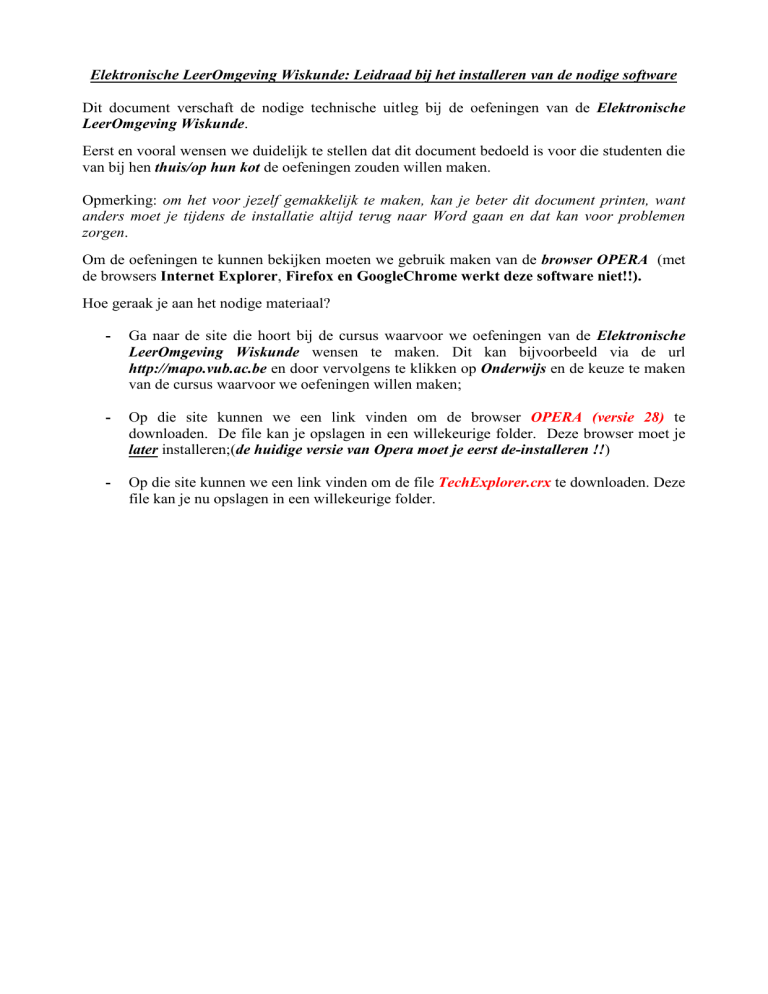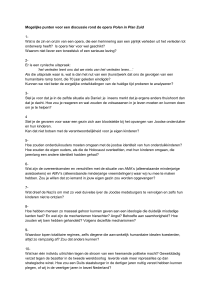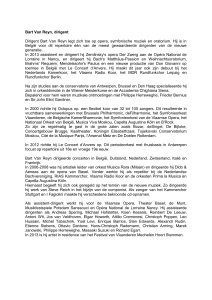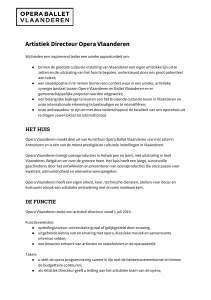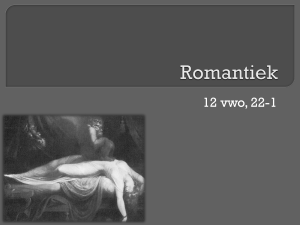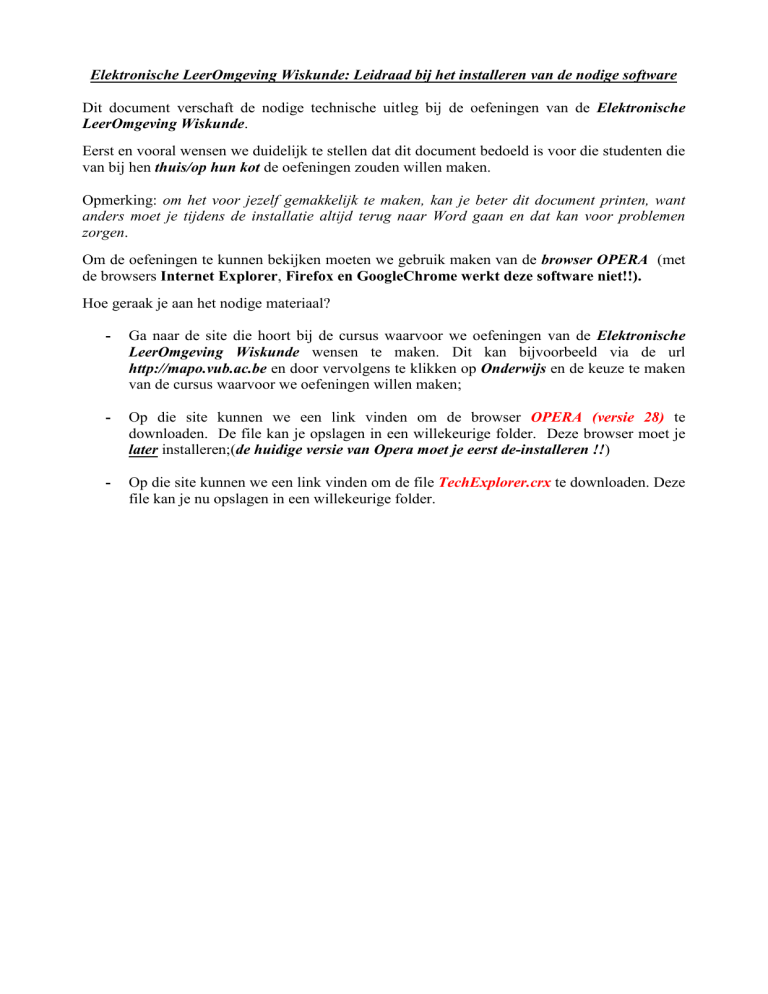
Elektronische LeerOmgeving Wiskunde: Leidraad bij het installeren van de nodige software
Dit document verschaft de nodige technische uitleg bij de oefeningen van de Elektronische
LeerOmgeving Wiskunde.
Eerst en vooral wensen we duidelijk te stellen dat dit document bedoeld is voor die studenten die
van bij hen thuis/op hun kot de oefeningen zouden willen maken.
Opmerking: om het voor jezelf gemakkelijk te maken, kan je beter dit document printen, want
anders moet je tijdens de installatie altijd terug naar Word gaan en dat kan voor problemen
zorgen.
Om de oefeningen te kunnen bekijken moeten we gebruik maken van de browser OPERA (met
de browsers Internet Explorer, Firefox en GoogleChrome werkt deze software niet!!).
Hoe geraak je aan het nodige materiaal?
-
Ga naar de site die hoort bij de cursus waarvoor we oefeningen van de Elektronische
LeerOmgeving Wiskunde wensen te maken. Dit kan bijvoorbeeld via de url
http://mapo.vub.ac.be en door vervolgens te klikken op Onderwijs en de keuze te maken
van de cursus waarvoor we oefeningen willen maken;
-
Op die site kunnen we een link vinden om de browser OPERA (versie 28) te
downloaden. De file kan je opslagen in een willekeurige folder. Deze browser moet je
later installeren;(de huidige versie van Opera moet je eerst de-installeren !!)
-
Op die site kunnen we een link vinden om de file TechExplorer.crx te downloaden. Deze
file kan je nu opslagen in een willekeurige folder.
Er is een probleem bij het gebruik van de software. We hebben dit voor het academiejaar 20152016 getest met Opera (versie Opera 28 of kleiner) en dit ging perfect.
Nu is er ondertussen een nieuwe versie van Opera gekomen, die automatisch werd geupdate naar
versie Opera 36.
Daardoor werkt de software niet meer.
We kunnen dit opnieuw tijdelijk verhelpen door ervoor te zorgen dat de versie van Opera 28 niet
naar een hogere versie wordt geupdate.
Dit kunnen we doen op de volgende manier:
We gaan naar Control panel (configuratiescherm):
Hier klikken we op System:
Dan krijgen we het volgende scherm:
Hier klikken we dan op Advanced system settings:
Dan krijgen we het volgende scherm:
Dan klikken we op Environment Variables:
Dan krijgen we het volgende scherm:
Dan gaan we naar System Variables:
Klikken op New
Dan krijgen we het volgende scherm:
Hier vullen we het volgende in: OPERA_AUTOUPDATE_DISABLED (in veld Variable name)
OPERA_AUTOUPDATE_DISABLED (in veld Variable value)
Dan krijgen we het volgende scherm:
Dan geven we OK.
nog eens OK en nog eens OK
Dan gaan we de Opera (versie 28) installeren. (die we reeds hebben gedownload)
-
We openen de browser OPERA;
-
Dan openen we de folder waar de file TechExplorer.crx is opgeslagen;
-
We slepen deze file dan gewoon naar OPERA (die nog steeds openstaat)
-
Dan krijgen we bovenaan het volgende bericht:
-
Dan klikken we op GO;
Dan krijgen we het volgende scherm:
-
Nu klikken we op Install;
Dan krijgen we het volgende scherm:
-
Hier moeten we dan bevestigen door terug op Install te klikken;
Dan krijgen we het volgende scherm:
-
We sluiten OPERA en starten dan terug op;
Dan geven we de volgende url: http://mapo.vub.ac.be en klikken op Onderwijs;
We maken de keuze van de cursus waarvoor we oefeningen willen maken (bijvoorbeeld
Brugcursus Wiskunde voor Humane Wetenschappen waarvoor we dan vervolgens de
link Oefeningen brugcursus aanklikken);
We maken de keuze van een module en een onderwerp.
-
Een nieuw scherm wordt geopend en we kunnen beginnen met de oefeningen.
Veel succes!!!
Professor Marie-Anne Guerry